1.-
Abrir imagen
transparente de 400x400 . Rellenar con el gradiente Arco Iris
Pastel, con 0 Repeticiones.
2. Efectos/
Complementos/ VM/Toolbox/Radial Mosaic con los valores que trae
originalmente. Activar la casilla de Textura en las propiedades
de Materiales, escogiendo la de Cuadros como se muestra en
la figura de al lado, rellenar nuevamente con el gradiante .
Efectos/ Efectos de Contorno/Realzar.
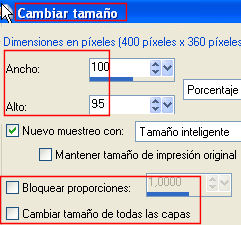 3.
Duplicar la capa y
cambiar el tamaño siguiendo los pará
3.
Duplicar la capa y
cambiar el tamaño siguiendo los pará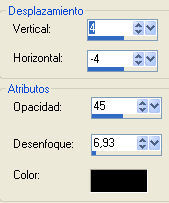 metros
de la imagen. Efectos/ Efectos 3D/ Sombra con los valores de al
lado. Imagen/ Voltear y con la Herramienta de Mover centrar,
para luego dar de nuevo sombra con los mismos valores.
metros
de la imagen. Efectos/ Efectos 3D/ Sombra con los valores de al
lado. Imagen/ Voltear y con la Herramienta de Mover centrar,
para luego dar de nuevo sombra con los mismos valores.
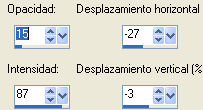
Aplicar en esa capa
Efectos/ Efectos de reflexión /Resonancia con los valores
de al lado.
4. Duplicar de nuevo
la trama 1, cambiar de tamaño pero cambiando el añcho a 30 y
alto a 85. Capas / Organizar/ Traer al frente. Sombra con los
mismos valores. Imagen/ Espejo y repetir la sombra, luego con la
herramienta Mover acomodar centrado a la izquierda.
 5.
Agregamos una nueva trama para colocar el texto, sí vamos a usar
el Super Blade Pro; la paleta de materiales debe ir de la
siguiente manera, con las Propiedades del Primer plano
bloqueadas y un color de nuestro agrado o que vaya acorde con el
resultado que buscamos con el filtro; El ejemplo tiene la
configuración del texto que se muestra en la figura:
5.
Agregamos una nueva trama para colocar el texto, sí vamos a usar
el Super Blade Pro; la paleta de materiales debe ir de la
siguiente manera, con las Propiedades del Primer plano
bloqueadas y un color de nuestro agrado o que vaya acorde con el
resultado que buscamos con el filtro; El ejemplo tiene la
configuración del texto que se muestra en la figura:

 6.
Ahora vamos a aplicar el efecto al texto. Podrías usar un preset
de cristal (Glass) para Super Blade Pro, descargado de un página
como
ésta, hay muchas en la red. Cuando lo descargues descomprime
el archivo siguiendo la ruta de la imagen.
6.
Ahora vamos a aplicar el efecto al texto. Podrías usar un preset
de cristal (Glass) para Super Blade Pro, descargado de un página
como
ésta, hay muchas en la red. Cuando lo descargues descomprime
el archivo siguiendo la ruta de la imagen.
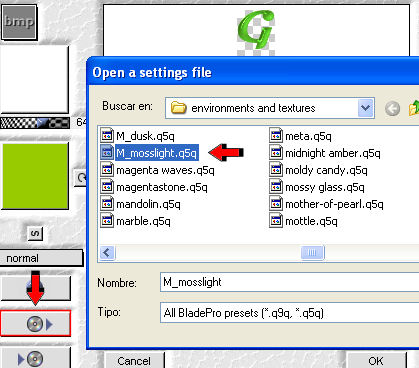
Sin quitar la
selección de las letras, abres el filtro y pinchas sobre el
disco que señala la flecha, debe abrir el cuadro de diálogo que
aparece en la figura, allí buscamos el preset de cristal que
guardamos antes , pinchamos dos veces y observaremos cómo
quedaría el efecto, luego pinchamos en Ok. Repetir en el texto
la misma sombra que venimos usando, antes de quitar la
selección.
 7.
Abrir una nueva capa de trama y colocar el tube, a la derecha
como lo muestra el trabajo final. El que utilicé lo he
tomado de
ésta
página. Luego aplicamos la sombra con la que venimos trabajando.
Fusionamos las capas visibles.
7.
Abrir una nueva capa de trama y colocar el tube, a la derecha
como lo muestra el trabajo final. El que utilicé lo he
tomado de
ésta
página. Luego aplicamos la sombra con la que venimos trabajando.
Fusionamos las capas visibles.
8. Realizamos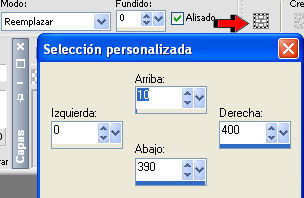 una selección personalizada con los siguientes valores:
una selección personalizada con los siguientes valores:
10. Duplica la
figura y colorea la selección, cambiando el gradiente de 3 a 6
Repeticiones. Duplica de nuevo colorea cambiando de 6 a 9
Repeticiones y anula la selección.
11. Abre tu
animation Shop, copia la Capa (2) de Fondo que quedó activada en
el PSP X y pégala como nueva animación, repite la operación con
las dos capas restantes y pega como después del marco.
12. Guarda cuidando
poner la mejor calidad de imagen en este caso.
